Hub di documentazione
Manuali tecnici e guide complete per aiutarti a padroneggiare le macchine HARSLE e ottimizzare l'efficienza della lavorazione dei metalli
Come si esegue un programma in ESA S860?
Se desideri eseguire un programma in ESA S860 in modo efficiente, sei nel posto giusto. In questa guida, ti guiderò attraverso i passaggi essenziali necessari per inserire ed eseguire programmi utilizzando ESA S860, uno strumento fondamentale per la precisione nella lavorazione dei metalli. Comprendere come gestire efficacemente programmi numerici e grafici, insieme alla padronanza della sequenza di piegatura, sia automatica che manuale, può migliorare significativamente il tuo flusso di lavoro.
Grazie a istruzioni chiare e alle migliori pratiche, questo articolo ti fornirà le conoscenze necessarie per semplificare le operazioni e massimizzare la produttività con l'ESA S860.
Elenco dei programmi
Per inserire l'elenco dei programmi nel Programma in ESA S860, è necessario seguire i passaggi sottostanti:
– premere

– apparirà la seguente finestra:
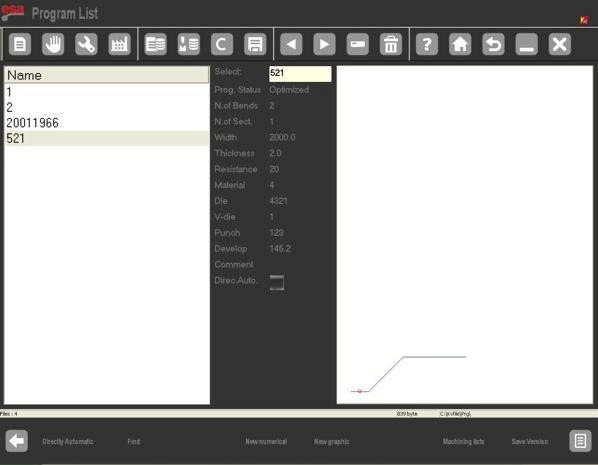
Nel programma in ESA S860, la finestra di sinistra è la finestra elenco, con riquadri centrali che mostrano i dati del programma evidenziati dal cursore. La finestra di destra fornisce un'anteprima del punzone corrispondente alla posizione del cursore. Usa il dito per scorrere i programmi disponibili, semplificando il processo di ricerca ed esecuzione.
- Panoramica dei tasti funzione:
- [Direttamente in automatico]: Abilitare questa opzione per eseguire un programma direttamente in ESA S860 senza modifiche. Un quadrato rosso accanto a DirectAuto indica la selezione.
- [Ricerca]: Trova rapidamente un programma specifico da eseguire utilizzando questa funzione.
- [Nuovo numerico]: Creare un nuovo programma numerico per l'esecuzione immediata.
- [Nuova grafica]: Impostare un nuovo programma grafico per l'esecuzione successiva.
- [Salva versione]: Salva i tuoi programmi in una versione precedente per poterli recuperare ed eseguire facilmente.
Visualizza l'elenco dei programmi su USB
- Inserire nella porta la chiavetta USB contenente i programmi.
- Premere il tasto designato per visualizzare l'elenco dei programmi.
- È possibile copiare, rinominare o eliminare i programmi, proprio come si fa con l'elenco degli strumenti.
Modifica dell'unità di lavoro
- Aprire l'elenco dei programmi premendo il tasto .
- Premere un altro tasto per accedere al menu.
- Selezionare '7 »Unità di backup' per cambiare l'unità di lavoro.
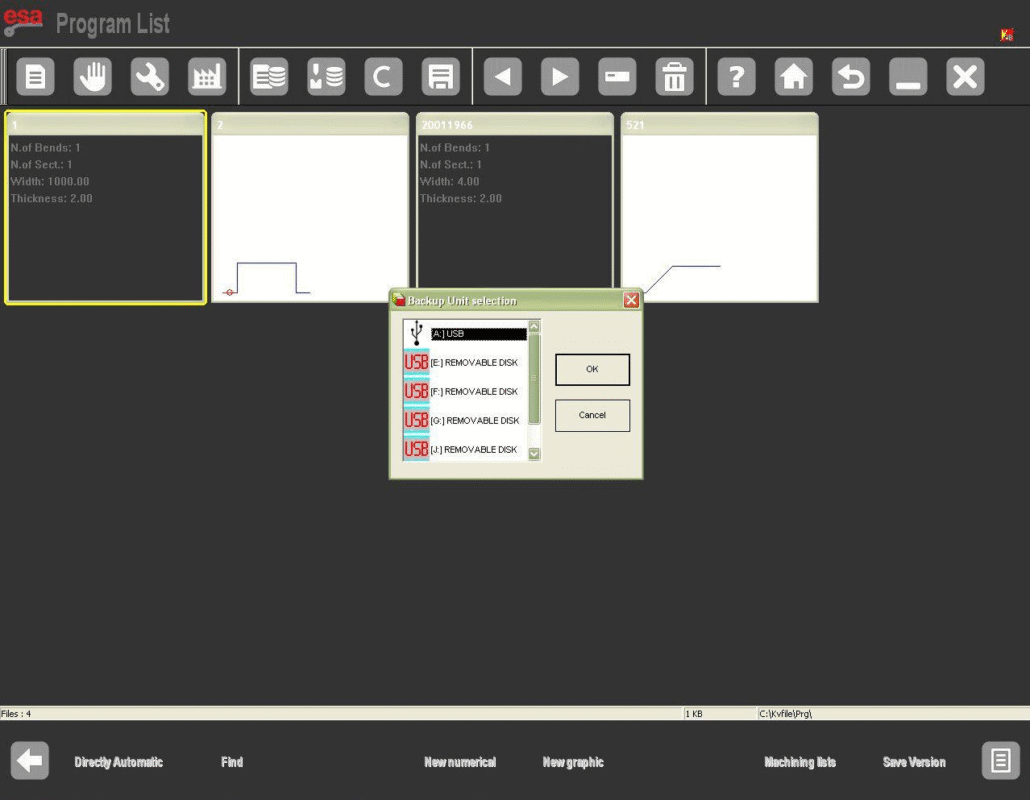
Inserimento di programmi in ESA S860
L'inserimento accurato dei programmi nel sistema ESA S860 garantisce che i risultati finali soddisfino le specifiche desiderate. Ecco come eseguire un programma in ESA S860 in modo efficace.
Inserimento di un programma numerico
Passaggio 1: accedere alla modalità di inserimento del programma
Per inserire un nuovo programma numerico è necessario:
– premere

Si aprirà la maschera Home:

Sulla maschera si sceglie [Nuovo prog. di curvatura] pressante

Passaggio 2: immettere i dati in modo preciso
Si aprirà una finestra per l'inserimento dei dati del programma. Si noti che la modalità touch prevede lo scorrimento:

- Scegli il Punch: Fare clic per aprire l'elenco dei punzoni e selezionare il punzone preimpostato con un doppio clic o un doppio tocco.
- Seleziona il dado: Nell'editor del programma, seleziona il dado pre-disegnato. Entrambe le selezioni appariranno nel programma.
- Entrare nella cavità dello stampo: Inserire il numero della cavità dello stampo; inserire “1” se è presente una sola cavità.
- Specificare le dimensioni della lamiera: Inserire la larghezza e lo spessore del foglio.
- Seleziona materiale: Utilizza la tabella dei materiali per scegliere rapidamente il materiale e la sua resistenza.
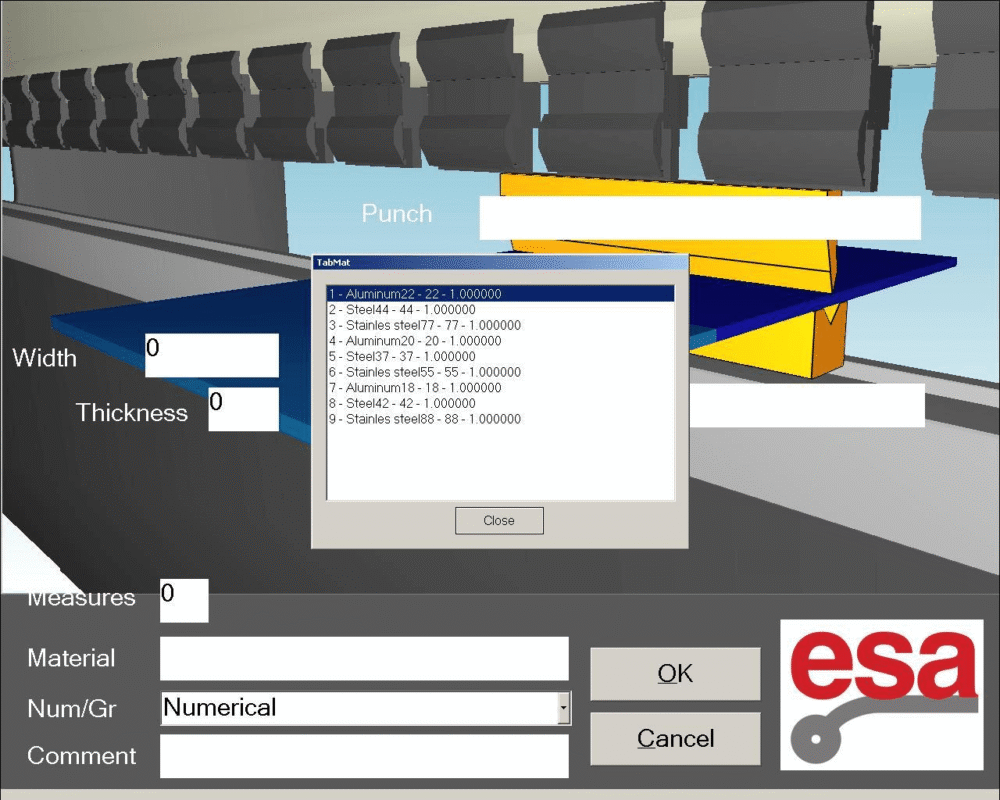
Dopo aver selezionato il materiale appare quanto descritto nel campo NOME della tabella materiale.
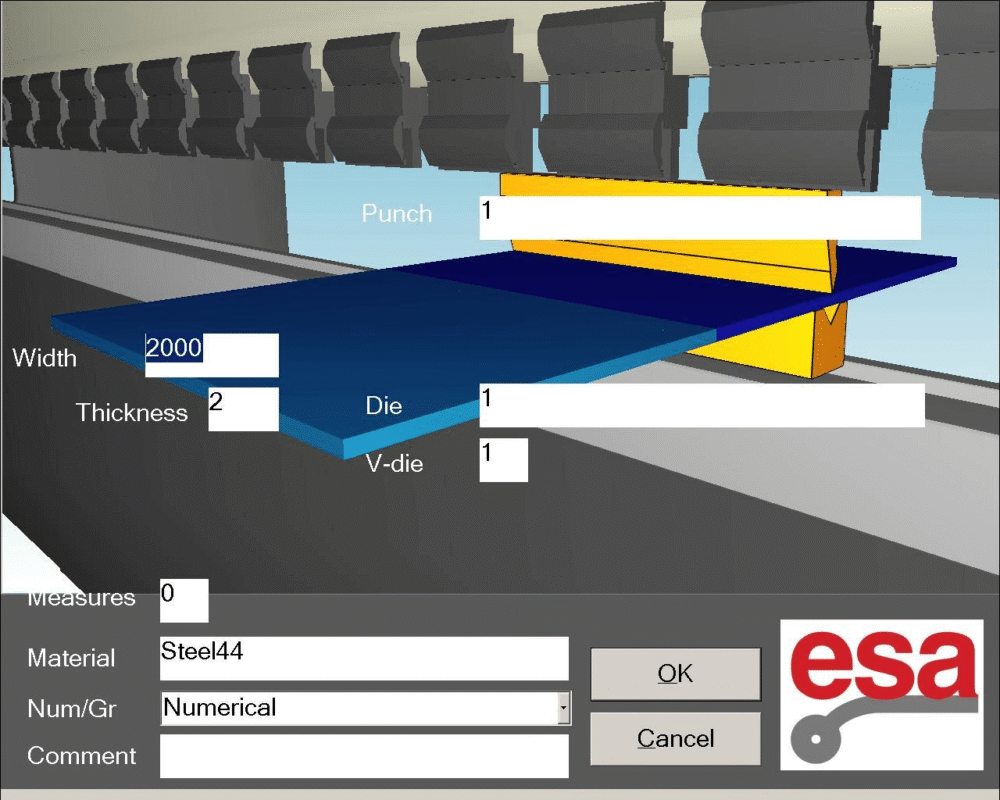
Impostare specificando che il programma è numerico nel campo Num / Gr.
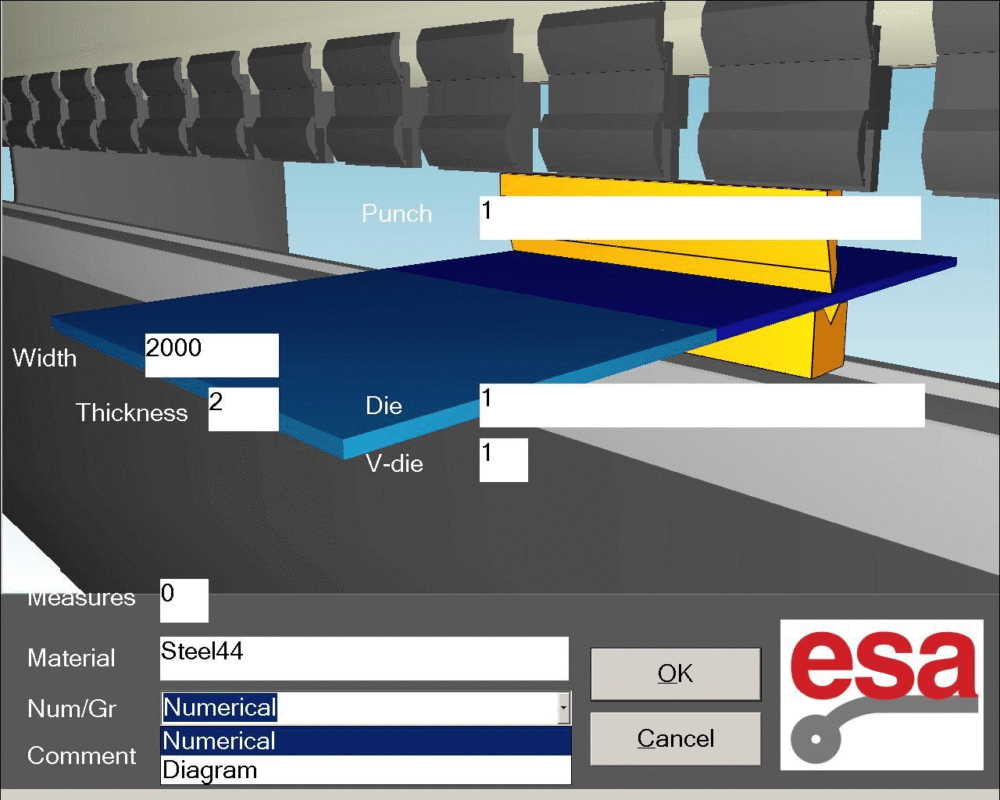
Per accettare i dati, premere [Confermare], consentendo l'accesso diretto alla maschera Impostazioni.
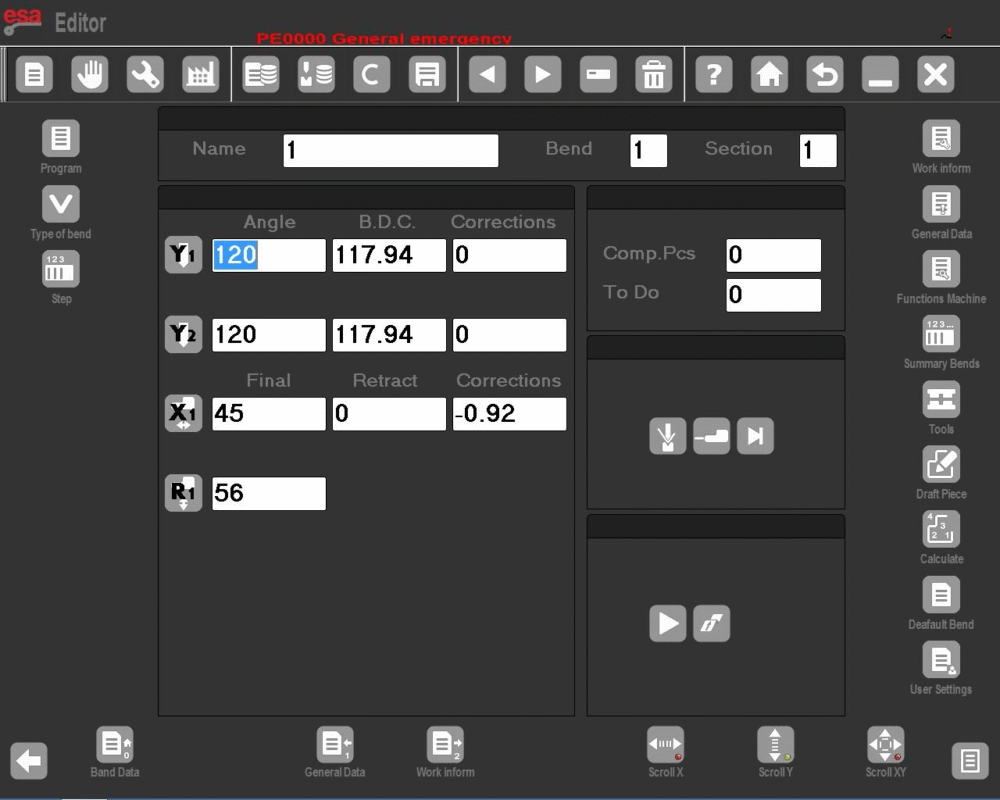

Dalla maschera Impostazioni, premendo questo tasto funzione, si accede alla maschera Dati Generali.
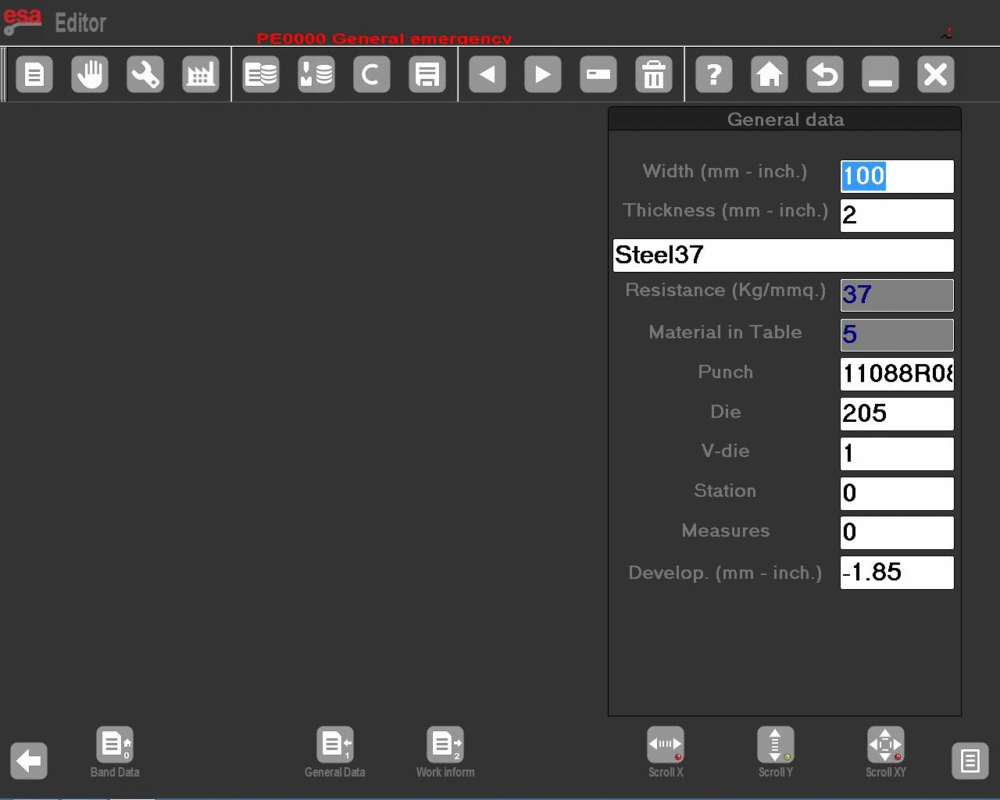

Sempre dalla maschera Impostazioni, premendo questo tasto funzione, si accede alla maschera Dati di Lavoro:
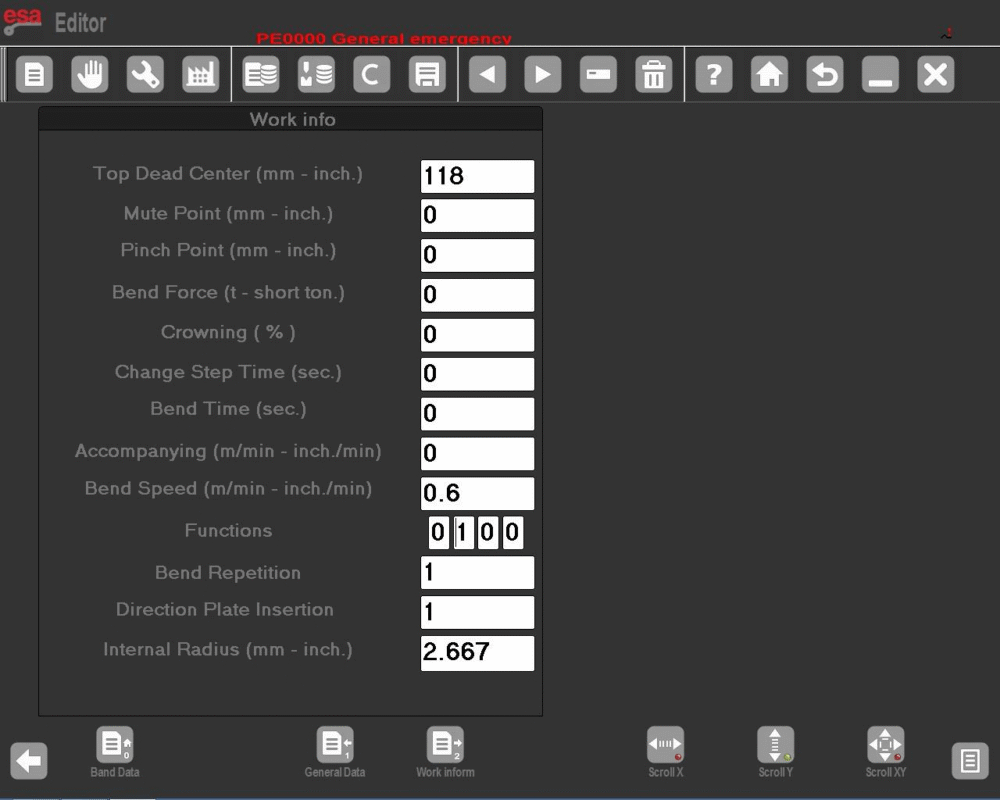
Impostazione delle curve
- Imposta angoli di piegatura: Sposta il cursore su angolo Y1 e immettere l'angolo di piega desiderato.
- Imposta le lunghezze di piegatura: Inserire la lunghezza di piegatura richiesta nel campo Finali X1.
- Calcoli automatici: Altri dati relativi alla piegatura verranno calcolati automaticamente, ma è possibile modificarli in base alle proprie esigenze.
Visualizzazione dei dati di lavoro
-Premi questo tasto.

Una finestra mostrerà i dati essenziali come sindrome premestruale, PCV, E PCL per la curva.
Gestione delle curve
- Copia una curva: Vai alla curva desiderata, apri il menu e seleziona Copia passaggio per replicare la curva alla fine della sezione.
- Entra in una curva: Spostarsi nella posizione successiva al punto di inserimento desiderato, aprire il menu e selezionare Inserisci il passaggio.
- Inserisci una curva copiata: Simile all'inserimento di una curva ma dopo aver copiato, utilizzare Copia passaggio ancora una volta per un posizionamento e una duplicazione precisi.
Definizione di calandratura
- Attiva la calendarizzazione: Apri il menu, seleziona il [Calendarizzazione] funzione.
- Dati di input: Inserire angolo, raggio, lunghezza del passo e posizione di arresto iniziale.
Definizione del clinching (piegamento e schiacciamento)
Inserire 0,0 nel campo Angolo Y1; il valore di arrivo del pistone terrà conto della profondità e dello spessore della cavità. Per garantire una maggiore velocità di programmazione del lavoro, è possibile definire una clinciatura accedendo direttamente alla maschera di impostazione.
– Premere questo tasto per aprire il menu

– Premere il tasto funzione Clinching

Correzione del clinching
-Entra il Correzioni maschera premendo

-Aumentare il valore se la curva è troppo schiacciata. Regolare successivamente l'altezza Y2.
-Modificare PMI utilizzando [Coefficiente di correzione]. Annulla con [Ignora la correzione].
Operazioni di coniatura o stampaggio
Per garantire una maggiore velocità di programmazione del lavoro è possibile effettuare un'operazione di coniatura o stampaggio semplicemente:
-Premere questo tasto per aprire il menu

-Selezionare il tasto Funzione Coniatura

Correzione della coniazione
Regola il punto morto inferiore: Ridurre se poco profondo, aumentare se profondo. Utilizzare [Coefficiente di correzione] se necessario.
Definizione di curvatura conica
-Assicurarsi che l'asse X2 sia configurato per il funzionamento conico e montato correttamente, in modo incrementale sulla barra X1 o come assi indipendenti.
-Immettere la posizione di arresto iniziale in X1. Utilizzare il tasto funzione conico

, immettere l'angolo desiderato (da -45 a 45 gradi) e confermare.
- Gli angoli positivi regolano X2, Z1, Z2; quelli negativi influenzano X1, Z1, Z2. Reinserire nuove curve se vengono apportate modifiche.
curve fuori cavità
- Input diretto: Inserire i valori di piegatura finale in PMI Y1 E PMI Y2.
- Modifiche al programma: Garantire PCL E PCV i campi riflettono valori che superano le altezze finali teoriche.
- Convalida dell'altezza: Mantenere l'ordine di altezza corretto per l'esecuzione automatica del programma.
Inserimento di un programma grafico
Passaggio 1: selezionare l'opzione di immissione grafica
Nella schermata dei dati del programma, selezionare "Grafico" in Num/Gr.

Per eseguire un programma in ESA S860, iniziare inserendo la larghezza e lo spessore del foglio, selezionare il materiale dalla tabella dei materiali, quindi specificare la stazione di lavoro, i dettagli dello stampo, l'orientamento della cavità e i dettagli del punzone, insieme a eventuali commenti facoltativi.
Fase 2: utilizzare gli strumenti di progettazione
Con la tastiera virtuale puoi:

- Regola la lunghezza del segmento: Modifica la lunghezza del primo segmento inserendo una nuova altezza, conferma e seleziona una freccia BLU per visualizzare automaticamente gli angoli di piega successivi.
- Imposta l'angolo del segmento: Utilizzare le sette frecce (45, 90, 135, 180, -135, -90, -45) per impostare rapidamente gli angoli.
- Inserimento manuale dell'angolo: Se la funzione "cuscino" è disattivata, toccare il campo ALPHA per immettere manualmente gli angoli.
- Lunghezza e angolo di input: Tocca il centro della linea per inserire la lunghezza o premi le intersezioni.
- Regolazioni di zoom e visualizzazione: Utilizzare la barra ZOOM per ridimensionare e spostare la vista per una migliore visualizzazione
- Naviga con CALCOLA: Premere CALCOLA e trascinare il disegno della macchina per regolarne la posizione, migliorando la pianificazione nelle modalità SEMIAUTOMATICA e AUTOMATICA dell'ESA S860.
Come realizzare il disegno di un pezzo
Supponiamo di dover disegnare il pezzo illustrato nella figura sottostante:

- Avvia la modalità di disegno: Posizionare il cursore in Campo l per l'impostazione polare.
- Prima Sezione:
- Inserisci la lunghezza (20.0) in Campo l.
- Inserisci l'angolo (120,0°) in Campo α.
- Seconda Sezione:
- Inserisci la lunghezza (45.0) in Campo l.
- Inserisci l'angolo (-120,0°) in Campo α.
- Terza Sezione:
- Inserisci la lunghezza (70,0) in Campo l.
- Inserisci l'angolo (-90,0°) in Campo α.
- Quarta Sezione:
- Inserisci la lunghezza (20.0) in Campo l.
- Inserisci l'angolo (90,0°) in Campo α.
- Quinta Sezione: Inserisci la lunghezza (30.0) in Campo l, premere [INVIO] per completare.
Calcolo della sequenza di flessione
Per ottenere risultati ottimali, è fondamentale calcolare la sequenza di piegatura nel programma ESA S860.
Calcolo automatico della sequenza di piegatura
Un programma in ESA S860 può calcolare automaticamente la sequenza di piegatura, ottimizzando l'ordine delle piegature per una maggiore efficienza. È sufficiente abilitare "Calcolo automatico della piegatura" nelle impostazioni per consentire al sistema di calcolare la sequenza migliore per le tue piegature.
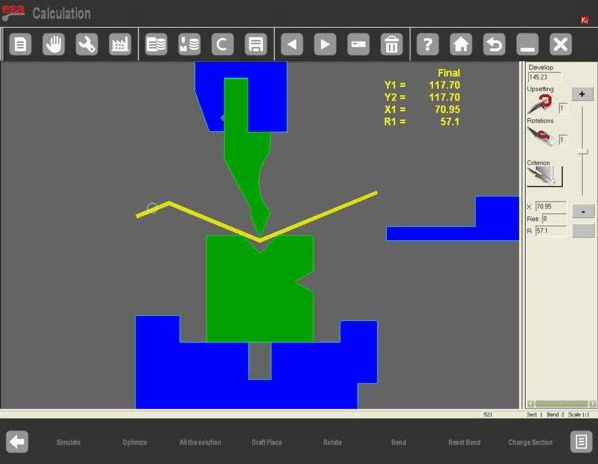
Calcolo manuale della sequenza di piegatura
Quando si utilizza un programma in ESA S860, a volte potrebbe essere necessario un intervento manuale. Calcolate manualmente la sequenza di piegatura utilizzando la guida manuale, quindi inserite la sequenza nel sistema per garantire regolazioni accurate. Questo approccio aumenta la flessibilità e la precisione del vostro programma in ESA S860.
Come piegare una scatola
- Crea due sezioni: Piegature orizzontali e verticali, in modalità grafica o numerica.
- Eseguire in sequenza: Per garantire la precisione, iniziare con la sezione con la larghezza del foglio più piccola.
- Aggiunta/eliminazione di sezioni:
- Per aggiungere, premere [Cambia sezione].
- Per eliminare, apri il menu e seleziona "Elimina sezione". Verrà ripristinata la curva 1 della sezione 1.
Eseguire un programma in ESA S860
Esecuzione in modalità automatica

Per avviare l'operazione, premere questo tasto dopo aver impostato un programma numerico o grafico in ESA S860.
Maschera grafica automatica
Premere [Grafico] per visualizzare la maschera per un programma grafico calcolato.
- Finestra principale: Mostra le parti della macchina, il punzone, la matrice e il pezzo prima/dopo la piegatura.
- Orientamento: Fornisce istruzioni sulla chiusura o rotazione della lamiera durante le pieghe.
- Visualizzazione dei dati: Dettagli di piegatura e contatore dei pezzi, con altezze degli assi indicate in giallo.

Maschera numerica automatica
- Visualizzazione delle altezze degli assi: Mostra le altezze correnti degli assi; modifiche non consentite in modalità automatica.
- Orientamento del pezzo: Fornisce indicazioni per ogni piegatura, come la chiusura o la rotazione.
- Attiva/disattiva dimensione display:
- Pressa per dimensioni doppie, simile a Kvara S 860 PC e S 660W.
- Premere di nuovo per una taglia unica.
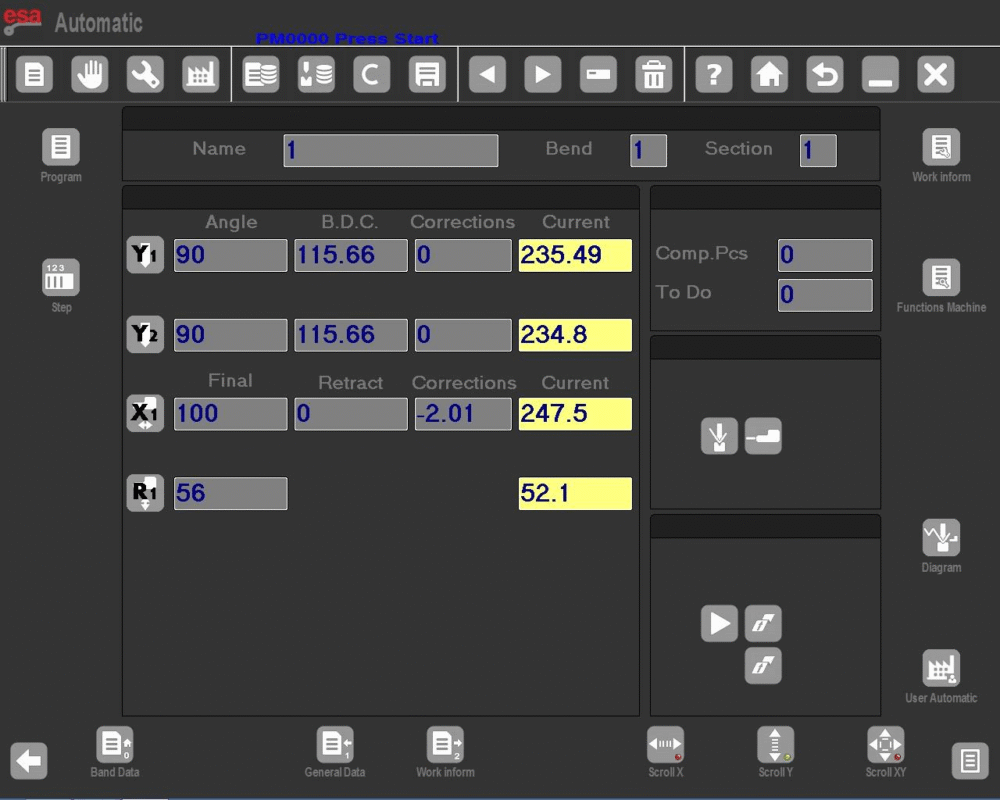

Domande frequenti (FAQ)
Posso modificare un programma in esecuzione in ESA S860?
In modalità automatica, non è possibile modificare i dati del programma corrente. È fondamentale assicurarsi che tutte le impostazioni siano corrette prima di avviare il processo nel sistema ESA S860.
È possibile cambiare le dimensioni del display in ESA S860?
Sì, è possibile passare dalla dimensione singola a quella doppia dei caratteri utilizzando il pulsante di regolazione del display, simile a quelli presenti nei modelli Kvara S 860 PC e S 660W.
Conclusione
In sintesi, l'esecuzione di un programma in ESA S860 implica la comprensione e l'utilizzo di diverse funzionalità chiave. Tra queste, la visualizzazione accurata delle altezze correnti degli assi in modalità numerica automatica e il rispetto di precise indicazioni per l'orientamento del pezzo durante le piegature. È inoltre importante sapere come alternare le dimensioni di visualizzazione per una maggiore praticità d'uso.
Per un supporto più dettagliato o per qualsiasi domanda, non esitate a contattare il nostro team. Inoltre, esplorate le nostre risorse di documentazione per ulteriori approfondimenti su come massimizzare le funzionalità del vostro ESA S860.













